TP-Link TL-WDR6800 无线路由器上网时间控制 路由器
[摘要]TP-Link TL-WDR6800 无线路由器上网时间控制1、登录路由器管理界面,点击 设备管理,进入管理设置页面,如下图:2、找到待控制主机,该页面有多个终端,找到待控制的终端。如下:3、修改主...
TP-Link TL-WDR6800 无线路由器上网时间控制
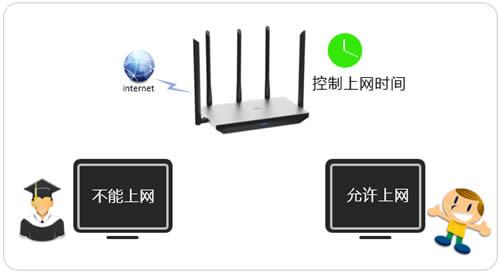
1、登录路由器管理界面,点击 设备管理,进入管理设置页面,如下图:
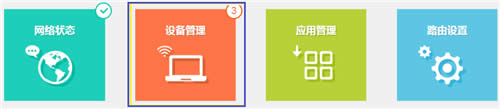
2、找到待控制主机,该页面有多个终端,找到待控制的终端。如下:
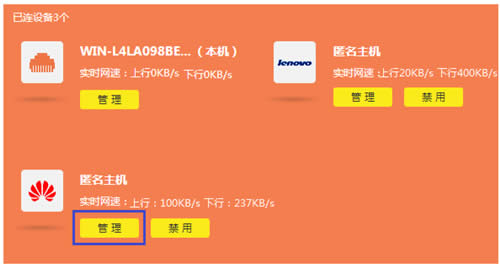
3、修改主机名称,点击终端名字,修改为常用名便于管理。然后点击“上网时间设置”。如下:
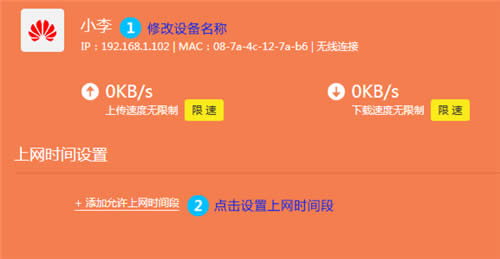
注意:您可以通过IP地址、MAC地址或连接类型确定是否是被控制的主机。
4、添加允许上网的时间段,以本例为准,添加上网时间段。如下:
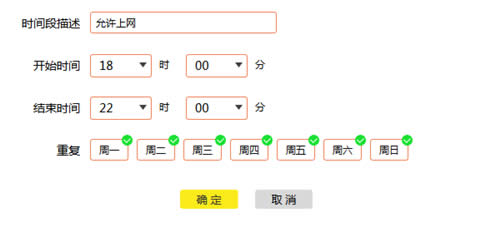
5、添加之后列表如下:
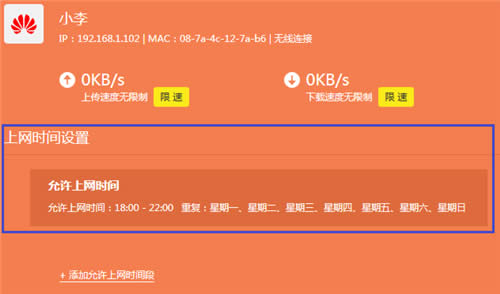
6、您也可以控制其他终端的上网时间,如下:
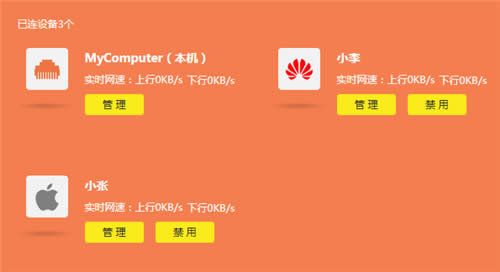
至此,上网时间控制设置完成,小李只能在允许的上网时间段上网。
TP-LINK无线路由采用UFO幽浮外观,造型时尚;信号灵敏、界面友好、功能强大、安全放心。它性价比很高,适合家庭、学生、商务人士使用。
……